Das Microsoft .Net Framework ist für viele Windows Anwendungen heutzutage die Basis. Ohne funktionierendes .Net Framework funktionieren Anwendungen ebenfalls nicht einwandfrei. Wir haben über mögliche .Net Framework Fehlermeldungen und Fehlercodes schon häufig berichtet, eine Auflistung unserer Beiträge darüber findet Ihr am Ende dieses Beitrages.
Microsoft hat erkannt, dass es oftmals Probleme mit den .Net Framework Installationen gibt und hat deswegen ein eigenes
.Net Framework Repair Tool
veröffentlicht. Mit diesem Reparaturtool für .Net Framework werden häufig auftretende Probleme oder beschädigte .Net Framework Installationen erkannt und die vorhandenen Fehler automatisch beseitigt. Bei dem .Net Framework Repair Tool handelt sich sich um ein kleines Tool mit einer eigenen Benutzeroberfläche. Hier könnt Ihr Euch das Tool kostenlos herunterladen.
Download Microsoft .NET Framework Reparaturtool (netfxrepairtool.exe)
Wenn Ihr die weiterführende Informationen direkt von Microsoft zu diesem Tool sucht, so solltet Ihr Euch die Webseite „Microsoft .NET Framework Repair Tool ist verfügbar“ anschauen.
Die Bedienung des .NET Framework Reparaturtools ist denkbar einfach. Nach dem Download der Datei „Netfxrepairtool.exe“ einfach die Datei ausführen. Anschließend erscheint folgendes Startfenster.
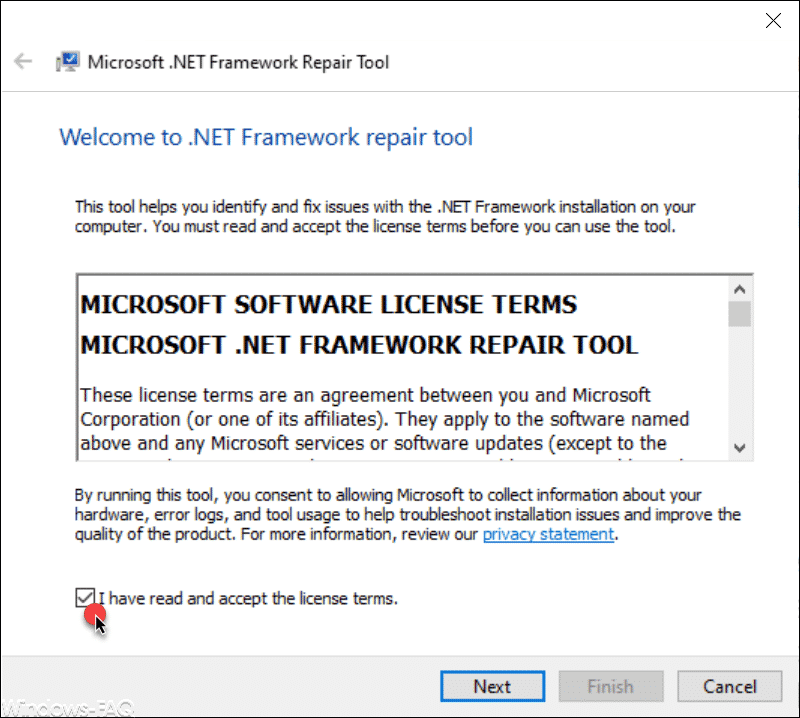
Nach Ihr den Lizenzbestimmungen zugestimmt hat, beginnt das Programm mit der Untersuchung der bishierigen .Net Framework Installation. Diese .Net Framework Untersuchung dauert in der Regel nur wenige Sekunden.

Anschließend werden Euch die festgestellten Probleme und Beschädigungen der .Net Framework Installation dargestellt.
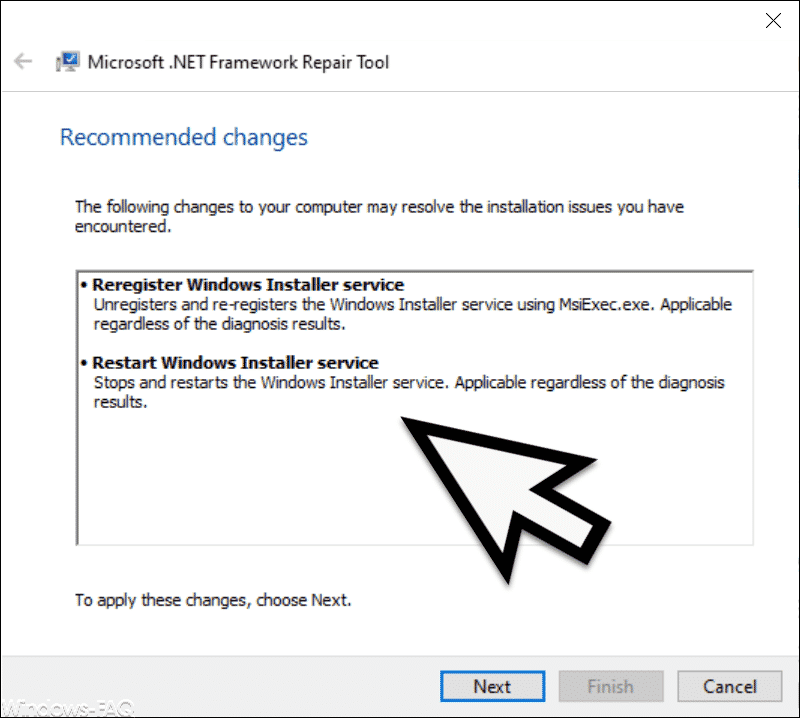
Nach dem Bestätigen von „Next“ werden die Korrekturen am .Net Framework durchgeführt. Sollten die Reparaturarbeiten am .Net Framework sehr umfangreich sein, so kann es notwendig sein, dass Ihr nach dem Beenden der Reparatur einen Windows Neustart ausführt.
.Net Framework Repair Tool Parameter
Es ist übrigens auch möglich, die gesamte .Net Framework Reparatur ohne die GUI ausführen und das Programm über die Kommandozeile bzw. Eingabeaufforderung auszuführen. Dazu startet Ihr eine Eingabeaufforderung als Administrator und ruft das Programm „Netfxrepairtool“ mit folgenden Parametern auf.
| Parameter .Net Framework Repair Tool | Aufgabe des Parameters |
|---|---|
| /? | Zeigt die Hilfe des .Net Framework Repair Tools an. |
| /q | Führt das Repair Tool ohne Benutzereingabe aus (Ruhiger Modus). |
| /p | Es wird nur die Fortschrittsanzeige angezeigt (unbeaufsichtigter Modus). |
| /a | Offline Reparaturmodus. |
| /r | Angabe der zu reparierenden .Net Framework Version. |
| /l | Ordnerpfad für die Protokolldatei angeben. |
| /c | Nur Protokollsammlung. Es werden keine Reparaturen ausgeführt. |
| /n | Feedbackinformationen werden nicht an Microsoft gesendet. |
Hier nachfolgend sehr Ihr das Ausführen des Repair Tools mit Anzeige der Fortschrittsanzeige aufgrund des Parameters „/p“.
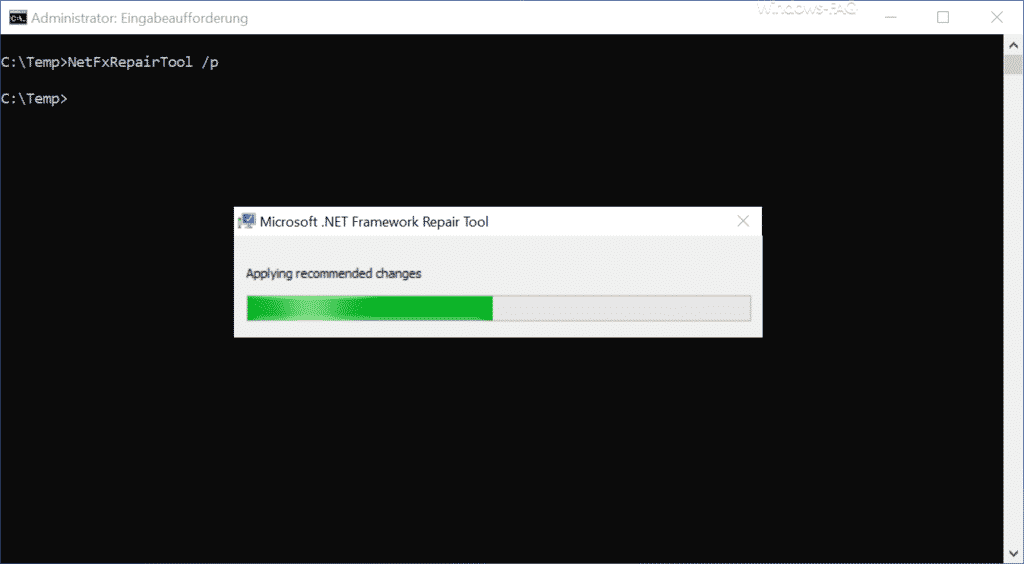
Abschließend findet Ihr hier noch weitere Beiträge zum .Net Framework und zu möglichen Fehlerbehebungen.
– 0x800f0805 Fehlercode beim Installieren von .Net Framework oder andere Windows Features
– Fehlercode 0x80072EFE bei der Installation von .Net Framework 3.5
– 0x800F0954 Fehlercode bei Installation vom .Net Framework 3.5
– .Net Framework 4.7 für Windows 7, 8 und Windows 10 Version 1607 Anniversary erschienen
– Der BackupExec Management Service konnte nicht gestartet werden – .NET Framework Update Fehler
– 0x800F0906 Fehler .Net Framework 3.5 Installation unter Windows Server 2012 R2
– 0x800F0906 Fehlercode bei Installation vom .NET Framework 3.5 unter Windows 8
– Was ist das Windows Driver Frameworks (WDF)
– Die Anwendung konnte nicht korrekt gestartet werden 0xc0000142



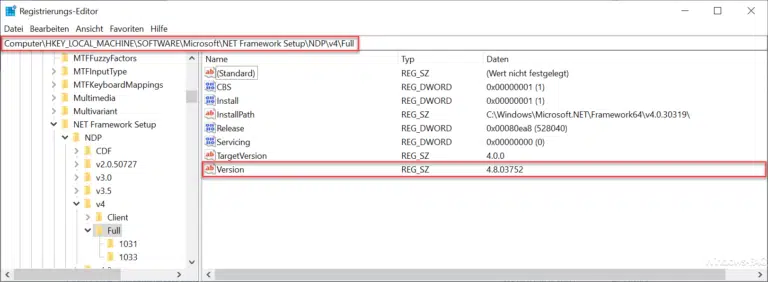

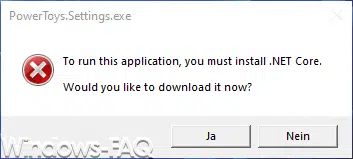
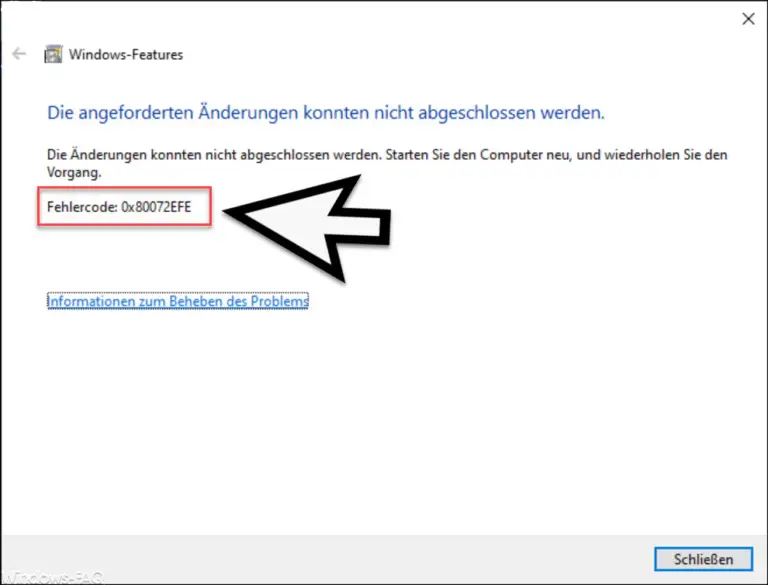
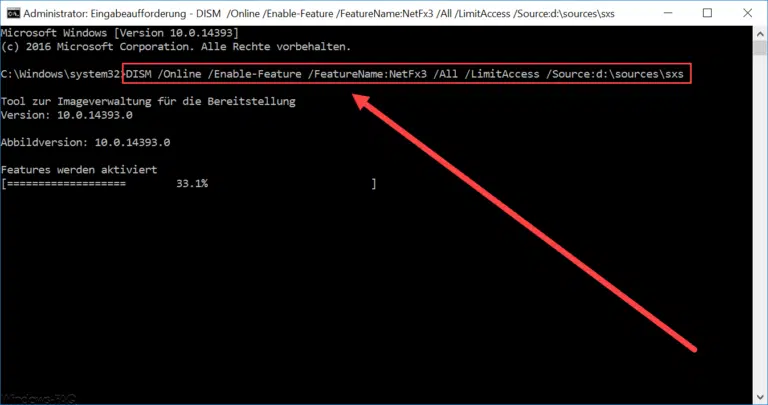
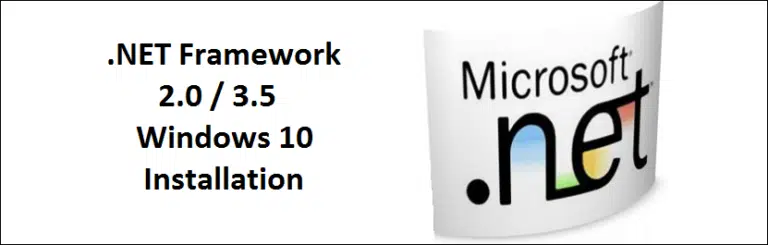



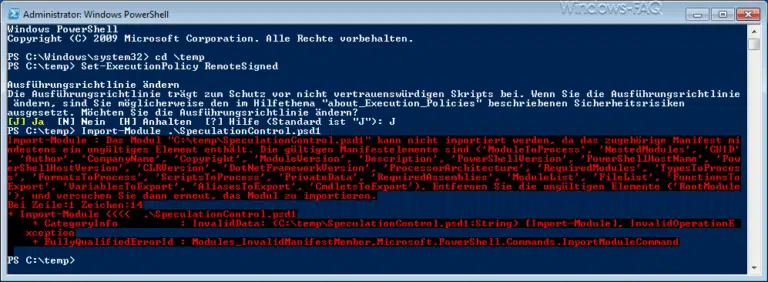


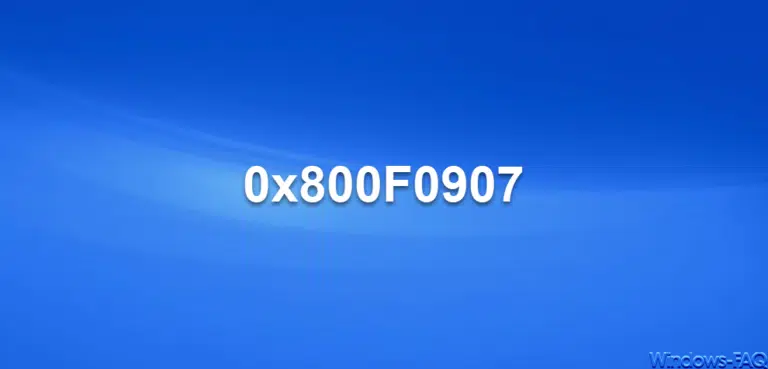
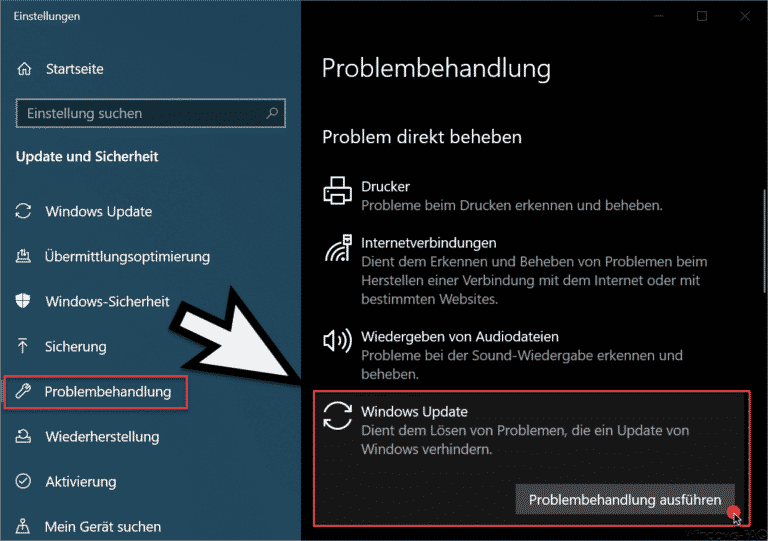


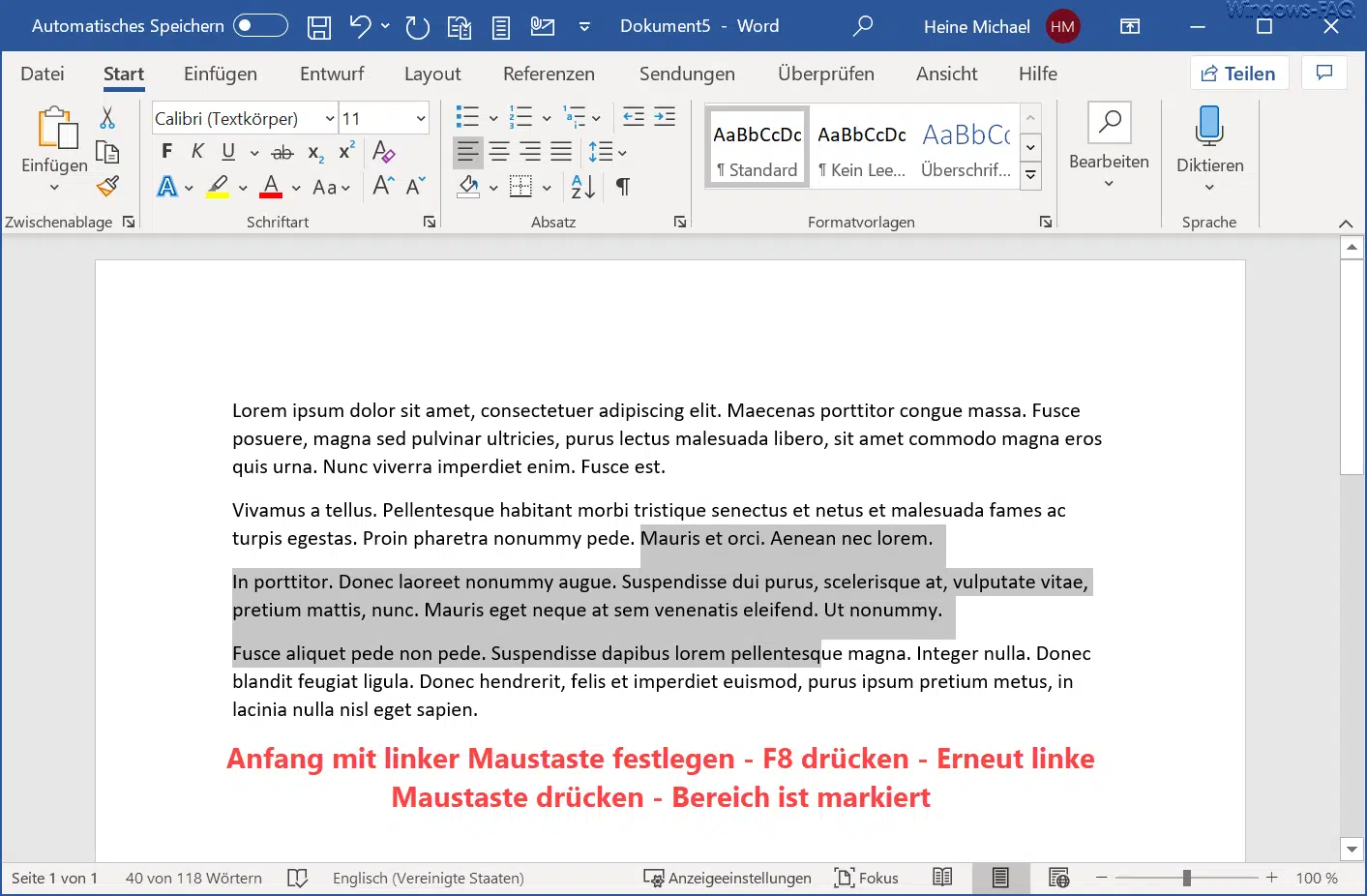
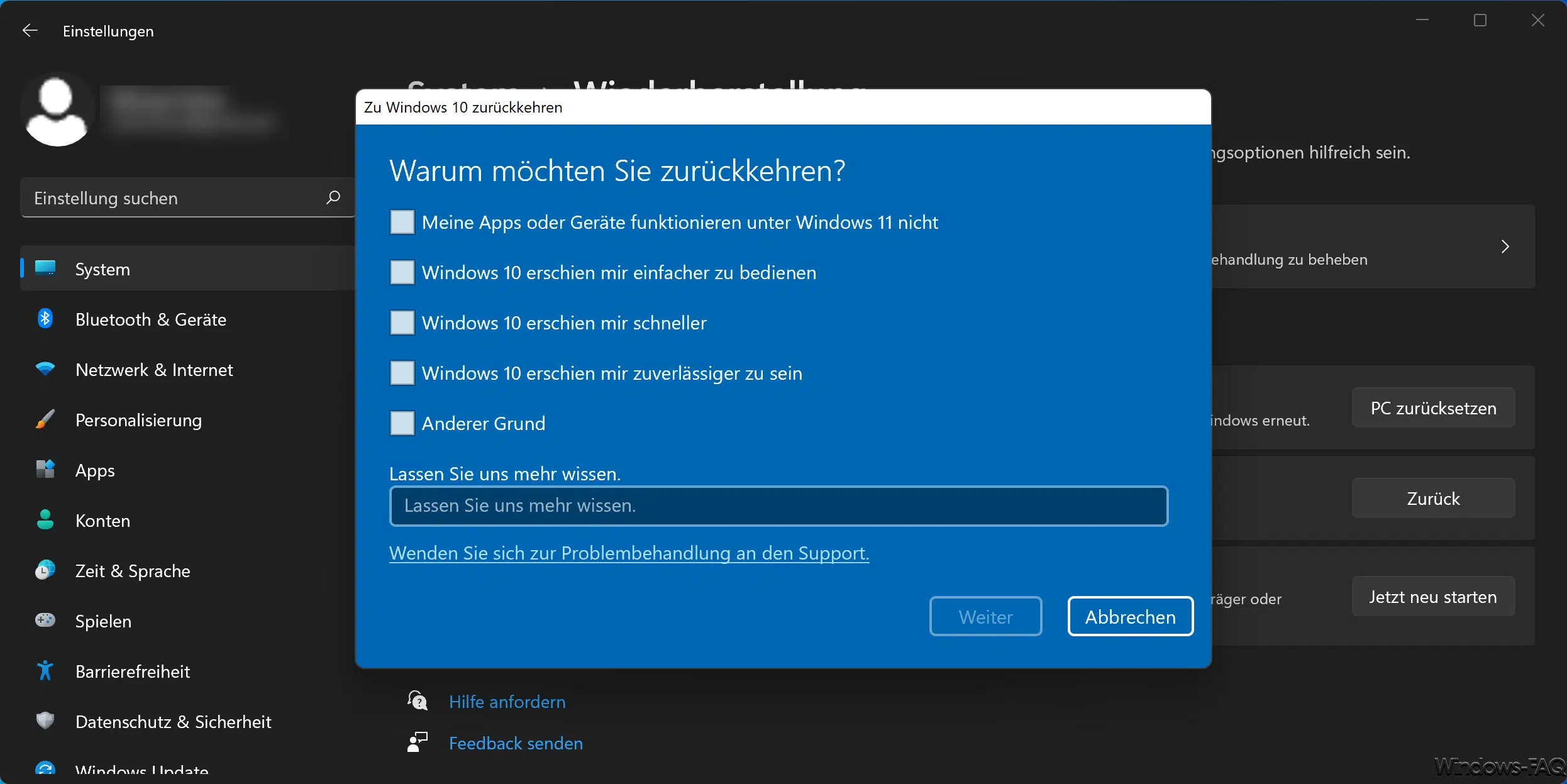
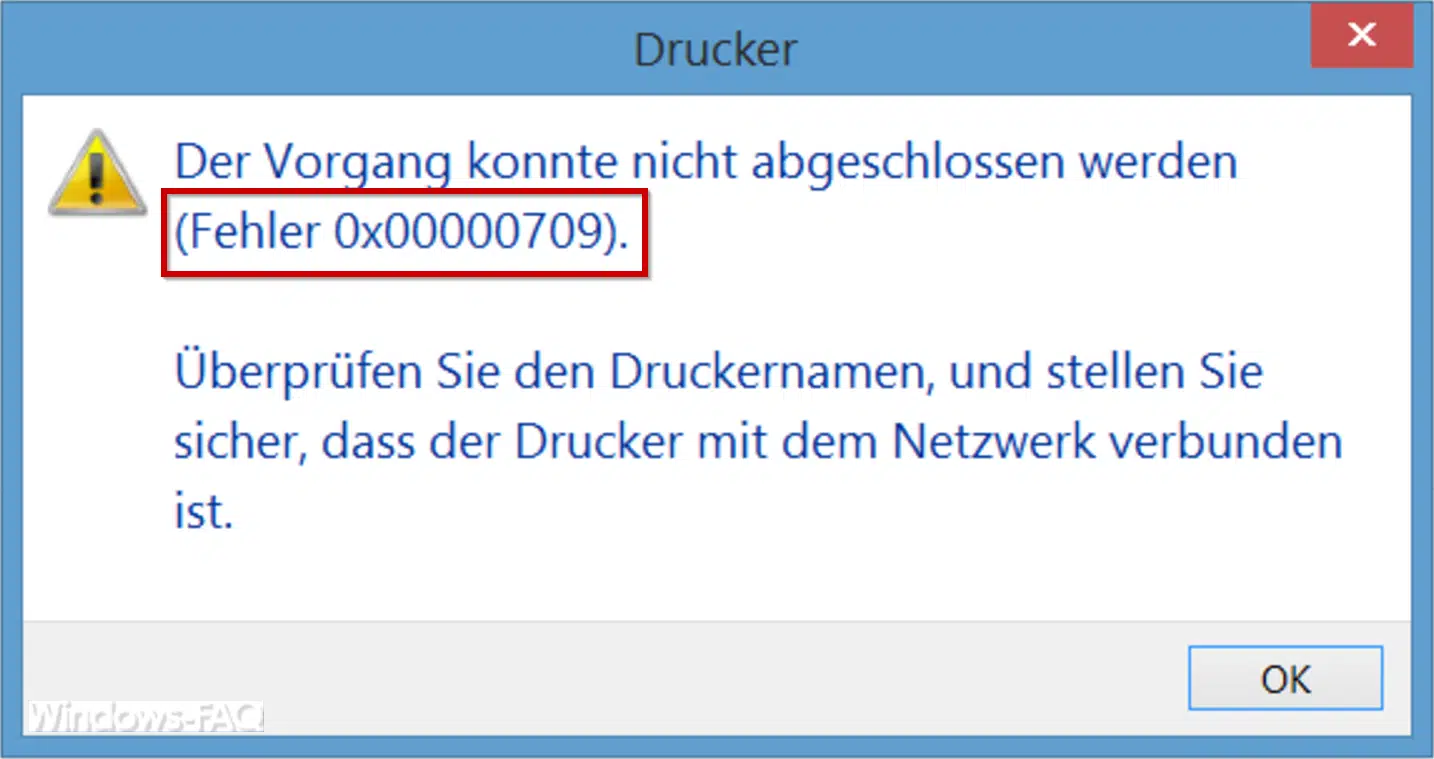





Neueste Kommentare